解决方法:1、利用“systemctl start firewalld”开启防火墙;2、检查8080端口有没有开放,若未开启则开启8080端口;3、利用“firewall-cmd --reload”重启防火墙后,再次访问即可成功访问。

本文操作环境:centos 7系统、Dell G3电脑。
进入解压后的bin目录启动tomcat,输入如下指令启动tomcat:./startup.sh
出现如下界面代表启动成功
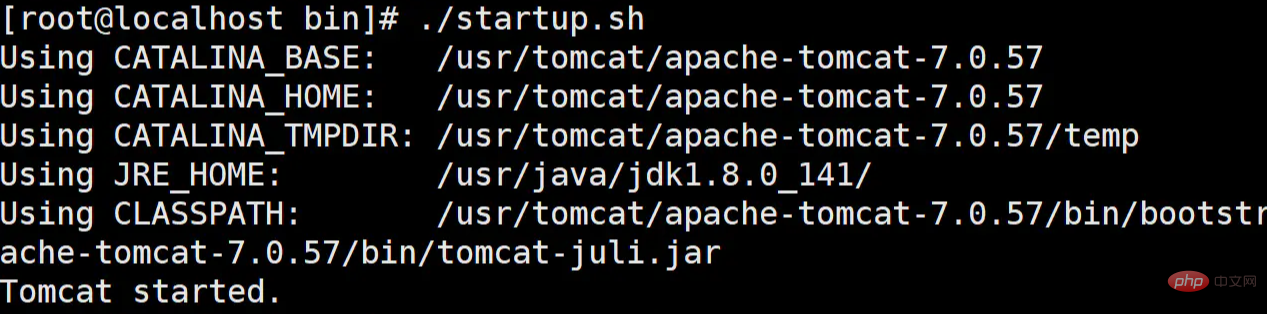
然后打开浏览器访问8080端口,发现无法访问
解决方法:
1、检查防火墙有没有开启:
firewall-cmd --state
出现如图情景说明防火墙已开启

如果未开启的话需要输入:
systemctl start firewalld
开启防火墙
2、检查8080端口有没有开放:
firewall-cmd --permanent --zone=public --list-ports
如果输入指令之后,没有端口显示,说明现在没有开放的端口,就需要开启8080端口

3、开启8080端口,如需开启其他端口,改端口号即可
firewall-cmd --permanent --zone=public --add-port=8080/tcp --permanent

开启成功后再去查看开放的端口列表就可以看到8080了

4、重启防火墙:
firewall-cmd --reload

5、访问8080端口,成功访问
推荐教程:《centos教程》
以上就是centos怎么解决安装tomcat后无法访问的详细内容,更多请关注php中文网其它相关文章!

每个人都需要一台速度更快、更稳定的 PC。随着时间的推移,垃圾文件、旧注册表数据和不必要的后台进程会占用资源并降低性能。幸运的是,许多工具可以让 Windows 保持平稳运行。

Copyright 2014-2025 https://www.php.cn/ All Rights Reserved | php.cn | 湘ICP备2023035733号